Aplikace Fossil smartwatches bývala exkluzivně pro hybridní chytré hodinky společnosti, ale s dostupným Wear OS 3 je aplikace nyní dostupná pro plnohodnotné chytré hodinky. Pomocí aplikace Fossil Smartwatches můžete upravovat nastavení hodinek, měnit ciferníky nebo dlaždice, lokalizovat zařízení a dokonce se připojit ke službě Google Fit.
Aplikace také zobrazuje všechny vaše zdravotní a fitness metriky Chytré hodinky Fossil, což z nich dělá způsoby, jak jim porozumět a prohlížet si je. To znamená, že to není úplně robustní zážitek a navigace aplikace a uživatelské rozhraní mohou být trochu matoucí, ne-li mírně neintuitivní.
Naštěstí jsme to dostatečně využili se zařízeními, jako je např Fossil Gen 6 Wellness Edition které vám pomohou projít některými z hlavních funkcí aplikace. Ale mějte na paměti, že aplikace funguje pouze pro hybridní chytré hodinky Fossil nebo hodinky s dotykovou obrazovkou, které byly aktualizovány na Wear OS 3.
Pro jakékoli Skagen Falster Gen 6 majitelů je aplikace Skagen Smartwatches do značné míry totožná a tyto kroky by měly fungovat podobně.
Nastavení chytrých hodinek Wear OS pomocí aplikace Fossil smartwatches
1. Po stažení aplikace Fossil Smartwatches otevřete jej a přihlaste se.
2. Vybrat „Dotyková obrazovka“, pokud máte chytré hodinky Wear OS 3.
3. Akceptovat Smluvní podmínky společnosti Google.
4. Připojit hodinky s Bluetooth, když se objeví v nabídce. Ujistěte se, že jsou hodinky zapnuté.
5. Poté, co se připojí, kopírovat účty Google do hodinek.
6. Následuj instrukce k nastavení asistenta Alexa, zámku obrazovky a povolení funkcí sledování pomocí aplikace Fossil Wellness.


Po nastavení hodinek budete mít přístup k mnoha funkcím a akcím. Vaše metriky kondice se vždy zobrazují na domovské obrazovce a můžete na ně klepnout, abyste získali další podrobnosti o svých krocích, aktivitách, spánku a další.
Změňte ciferník a dlaždice
1. Klepněte obrázek chytrých hodinek uprostřed domovské obrazovky aplikace.
2. Přejeďte prstem nahoru vyberte dlaždice aplikace, které chcete zahrnout.
3. Až budete hotovi, klepněte a podržte vyberte dlaždici a přetáhněte ji na požadované místo na hodinkách. Ty, které nechcete, můžete také smazat pomocí ikony koše.
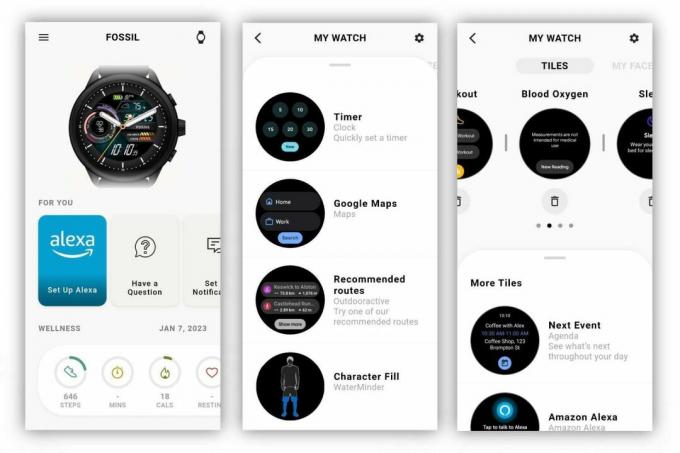
4. Přejeďte prstem do sekce "My Face" pro změnu ciferníku.
5. Přejeďte prstem nahoru pro výběr z možností.
6. Po výběru ciferníku si jej můžete přizpůsobit úpravou barev a komplikací.

Změna dlaždic a ciferníků na Wear OS je docela přímočará a aplikace vám dává na výběr řadu ciferníků.
Pokud používáte hybridní chytré hodinky, vaše přizpůsobení je poněkud omezené, protože nebudete moci změnit žádnou z možností barev. Můžete však nahrát obrázek z galerie telefonu, aby hodinky lépe odpovídaly vašemu stylu.
Upravte nastavení hodinek
1. Klepněte obrázek chytrých hodinek uprostřed domovské obrazovky aplikace.
2. Klepněte kolečko nastavení v pravém horním rohu aplikace. Můžete alternativně vybrat "Moje předvolby" z karuselu na hlavní stránce pro rychlejší přístup.

Zde můžete upravit většinu nastavení vašich chytrých hodinek místo toho, abyste je upravovali na samotných hodinkách. To by mohlo být rychlejší než pohyb tam a zpět mezi jednotlivými nabídkami v Wear OS.
Připojte aplikaci Fossil Smartwatches ke službě Google Fit
1. Klepněte hamburgerové menu v levém horním rohu.
2. Vybrat "Wellness" v postranním navigačním menu.
3. Klepněte "Připojené aplikace."
4. Šek „Google Fit“ pro připojení aplikací a synchronizaci údajů o vašem zdraví a kondici.
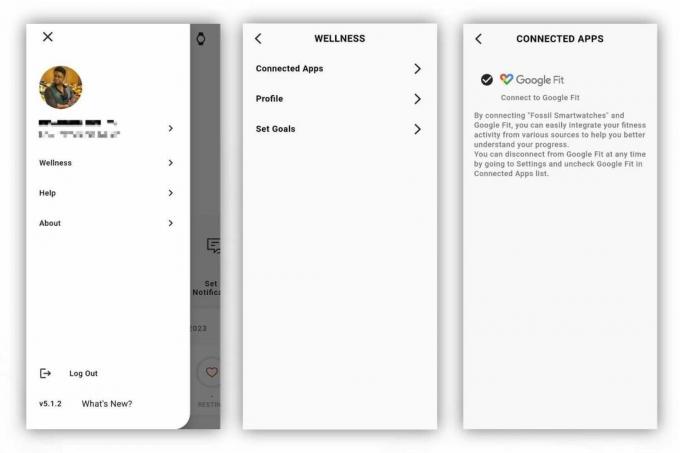
Vzhledem k tomu, že aplikace Google Fit nebyla v době vydání aktualizace Wear OS 3 aktualizována, aby podporovala služby Wear Health Services, Fossil umožnil synchronizaci vašich zdravotních dat pomocí aplikace Fossil Smartwatches. Tímto způsobem si můžete zajistit, že nevynecháte žádný trénink.
Pořiďte snímek obrazovky svých chytrých hodinek Fossil
1. Chcete-li získat přístup k nastavení hodinek, postupujte podle předchozích pokynů.
2. Posunout dolů a klepnout "Systém."
3. Vybrat "Požádat o snímek obrazovky Wear OS" a vybrat kontakt nebo metodu, kterou chcete použít, když se objeví panel sdílení.
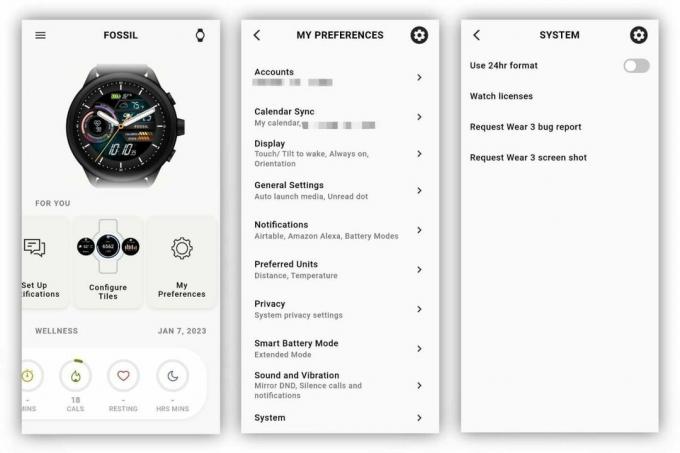
Na rozdíl od chytrých hodinek Samsung, jako je např Galaxy Watch 5, které používají známý dvoutlačítkový stisk vypůjčený z telefony se systémem Android, Fossil stále spoléhá na předchozí metodu Wear OS 2 pro snímky obrazovky. To znamená, že je můžete provádět pouze z doprovodné aplikace, což je poměrně těžkopádný zážitek.
Po vyžádání snímku obrazovky budete okamžitě vyzváni k jeho odeslání, což není vždy cílem, ale alespoň tímto způsobem budete moci obrázek nahrát do služeb, jako jsou Fotky Google.
Pomocí aplikace Fossil Smartwatches vyhledejte své hodinky
1. Klepněte ikona hodinek v pravém horním rohu.
2. Přejeďte prstem nahoru a vybrat "Najdi moje hodinky."
3. Ujistěte se, že je zapnutá možnost "Vyhledat na mapě".
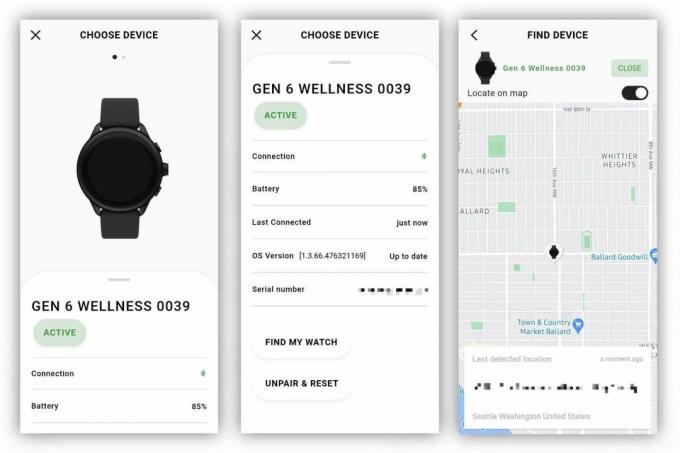
Hodinky Fossil Wear OS 3 obsahují GPS, což znamená, že budete moci získat dobrou představu o tom, kde byly hodinky naposledy. Případně můžete své chytré hodinky Fossil najít pomocí aplikace Najít moje zařízení od Googlu.
Jak vyměnit hodinky
1. Klepněte ikona hodinek v pravém horním rohu domovské stránky.
2. Pokud máte více než jedny chytré hodinky Fossil, přejeďte prstemr na hodinky, které chcete použít.
3. Klepněte "Zapnout" a Počkejte aby to aplikace nastavila.
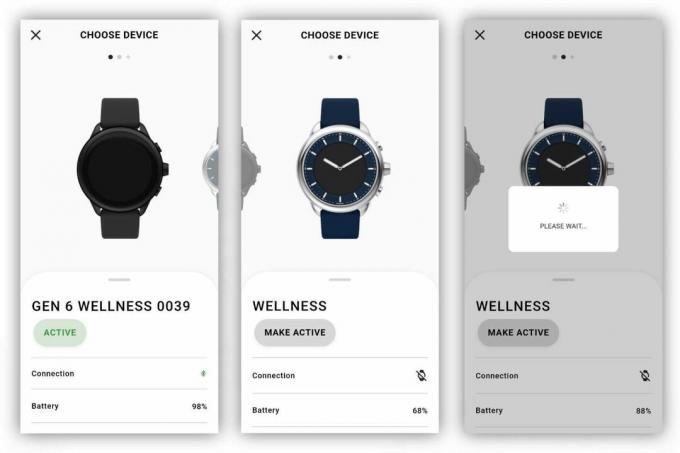
Pod Fossil Group existuje mnoho různých značek, které využívají aplikaci Fossil Smartwatches. Pokud máte více chytrých hodinek Fossil, aplikace umožňuje poměrně snadné přepínání mezi nimi, včetně hybridních chytrých hodinek Fossil. Vězte, že v jednu chvíli mohou být „aktivní“ pouze jedny hodinky, což znamená, že se jedná o zařízení, které se bude synchronizovat s aplikací Fossil Smartwatches.
Jak zrušit spárování a resetovat hodinky
1. Klepněte ikona hodinek v pravém horním rohu domovské stránky.
2. Přejeďte prstem nahoru dokud nenajdete "Zrušit párování a resetovat." Klepněte to.
3. Potvrdit svůj výběr a počkejte, až aplikace dokončí resetování hodinek.
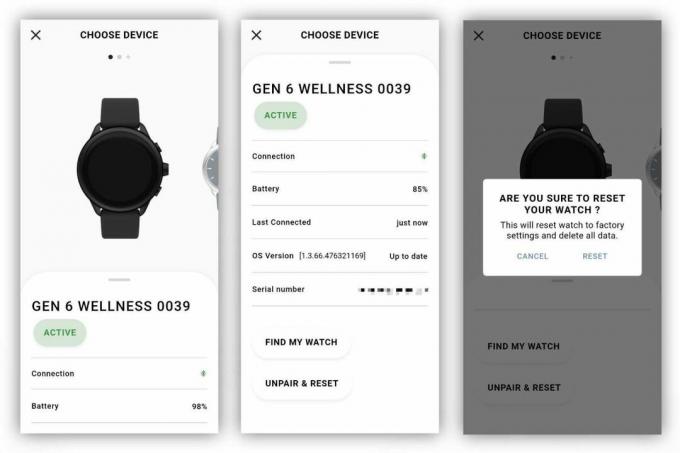
Občas narazíte na problémy s chytrými hodinkami nebo je jen potřebujete spárovat s novým smartphonem. Pro uživatele Wear OS to bohužel znamená zrušení spárování s aktuálním telefonem a reset hodinek. Jakmile to uděláte, hodinky budou vymazány a budete je muset znovu nastavit.
- Akce chytrých hodinek: Nejlepší nákup | Walmart | Amazonka | Samsung | Dell

Fossil Gen 6 Wellness Edition
Fossil Gen 6 Wellness Edition jsou stylové chytré hodinky schopné sledovat různé zdravotní a zdravotní problémy fitness metriky, jako je srdeční frekvence, SpO2 a mnoho dalšího, to vše díky aplikaci Wellness a vestavěné senzory. Všechna vaše nastavení a metriky lze snadno spravovat z aplikace Fossil Smartwatches.
